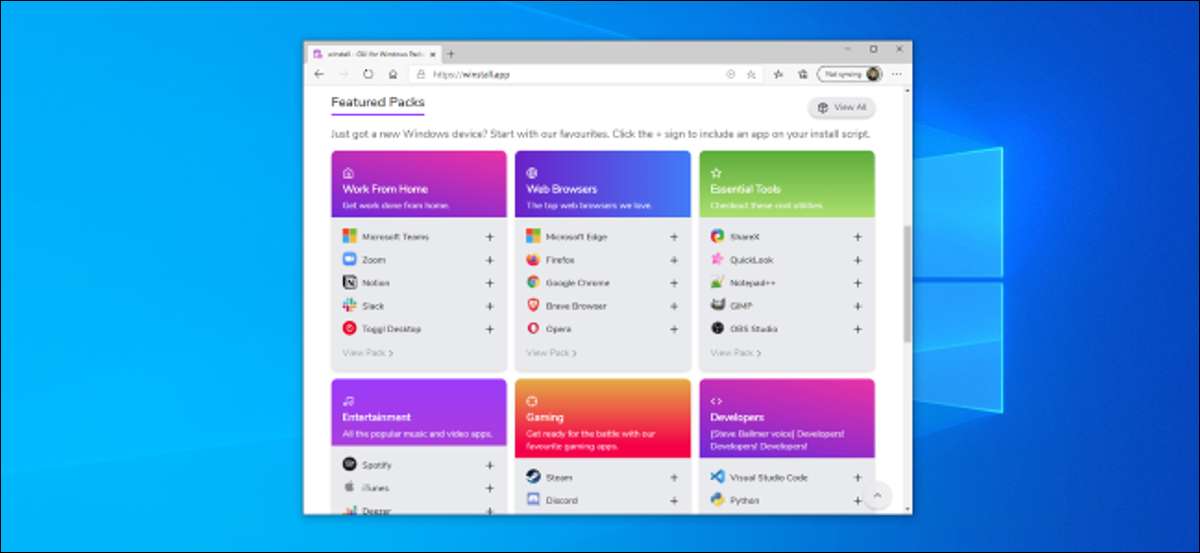
A Microsoftnak van egy új Windows csomagkezelője, amely lehetővé teszi az alkalmazások telepítését a parancssorból. Mehedi Hassan winstall Könnyen webes alkalmazást biztosít, hogy gyorsan és egyszerűen telepítse kedvenc Windows alkalmazásait néhány kattintással.
Hogyan működik: Winstall és WinTet elmagyarázta
A Microsoft Windows csomagkezelője is nevezte a "Winget", lehetővé teszi, hogy gyorsan letöltsön és telepítsen egy vagy több alkalmazást egyetlen parancsra. Ez egy csomó Linux csomagkezelő . Mivel a november elején 2020 Windows csomagkezelő még megtekintett formában még nem szerepel a Windows 10. Ez azonban egy nap stabil és Windows beépített 10.
Ez nagyszerű hír, de a legtöbb ember nem akarja használni a parancssorot, előnyben részesítve az alkalmazásukat grafikus felület használatával. Ez az, amit Winstall, harmadik féltől származó alkalmazás, nem. A Mehedi Hassan által létrehozott Winstall egy webalapú felület, amely lehetővé teszi kedvenc alkalmazásának kiválasztását egy böngészőben. A webhely ezután megadja a parancsot, amely automatikusan telepíti a kiválasztott alkalmazásokat Winget-rel. Nem kell tudnod, hogyan működik a WINGET, vagy írja meg a parancsot.
Ez egy csomó Ninit , de a Windows csomagkezelőt használja.
Itt van egy oka a Winstall nagyszerű: nem kell telepítenie az extra szoftvert. Ez egy olyan weboldal, amely egy parancsot generál, amely működik a Windows csomagkezelővel. Pontosan láthatja, hogy mit csinál a számítógépen.
A jövőben valószínűleg más grafikus interfészek lesznek a Windows csomagkezelő számára. Winstall csak az első népszerű.
ÖSSZEFÜGGŐ: Hogyan kell használni a Windows 10 csomagkezelőjét, "WINGET"
Hogyan lehet telepíteni kedvenc alkalmazásait Winstall segítségével
Először is, meg kell Telepítse Winget a Microsoftból . Winet telepítése nélkül Winstall nem fog működni. A jövőben a Winet a Windows 10 részét képezi, és olyan eszközt használhat, mint például a Winstall bármely számítógépen bármilyen beállítás nélkül.
A Windows csomagkezelőjével telepítve a számítógépre, menjen be A Winstall webhely . A keresőmező vagy böngésszen a népszerű és kiemelt alkalmazások, hozzátéve, amit alkalmazásokat adja meg telepíteni script.
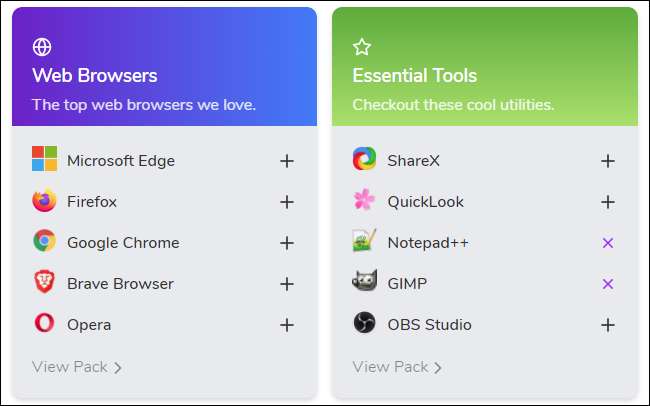
Miután kiválasztotta az összes kedvenc alkalmazásodat a webhelyen, kattintson a "Script generálás" gombra az oldal alján.
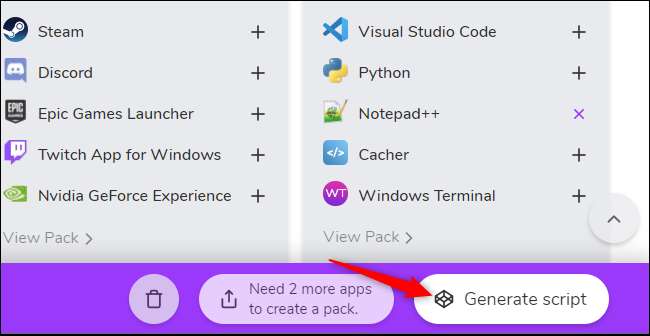
A Winstall webhely megjeleníti az alkalmazások telepítéséhez szükséges parancsot. Az oldal alján található alkalmazások teljes listáját láthatja. Eltávolíthatja bármelyikét, amit nem akar.
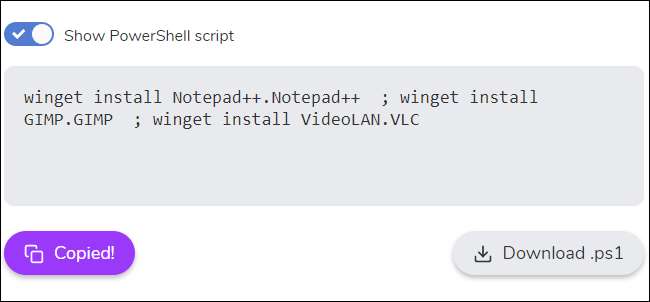
Telepíteni őket, nyitva Windows terminál , Parancssor, vagy PowerShell ablak. Például, ha a jobb gombbal a Start gombra, vagy nyomja meg a Windows + X, és válassza ki a „Windows PowerShell” megnyitni egy PowerShell ablakot. Nem kell adminisztrátorként elindítani.

Másolja be a parancsot a weboldalról a parancssori környezetbe, és nyomja meg az Enter billentyűt. (Ha használja PowerShell, biztos, hogy válassza ki a „Show PowerShell script” a honlapon.)
A .bat vagy a .ps1 fájlt is letöltheti, ha tetszik. Ez egy szkriptfájl amely automatikusan futtatja az oldalon feltüntetett parancsot, amikor duplán kattint.
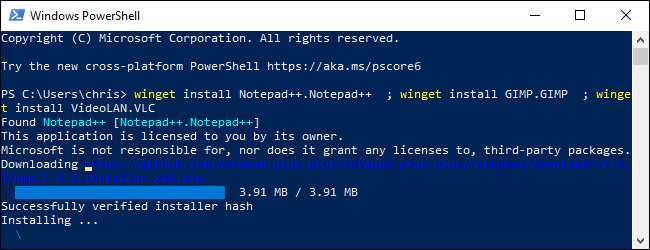
Ez az, hogy - a Windows csomagkezelő automatikusan telepíti a parancssorban kiválasztott alkalmazásokat. Elektelepítheti őket, mint bármely más alkalmazás A Standard Vezérlőpult vagy Beállítások ablakok.
ÖSSZEFÜGGŐ: Az új Windows terminál készen áll; Itt van, miért csodálatos
A Winstall honlap egyéb hasznos funkciók, beleértve a képességét, hogy saját csomagokat könnyen megoszlása a kedvenc alkalmazások másoknak.
A Windows megfelelő csomagkezelőt akartunk hosszú ideig, és izgatottan tudjuk látni, hogy milyen más grafikus megoldások a Windows fejlesztői közösség létrehozása a jövőben.







